QQ阅读是一款资源丰富的手机阅读软件,自上线以来就吸粉无数!近日,不少玩家在问QQ阅读云书架怎么使用?下面我们就来一起看看QQ阅读云书架的使用方法吧!!!
QQ阅读云书架怎么使用?
1、要实现同步首先需要在QQ阅读软件的账号登录位置登录自己的账号,如果使用游客登录是无法同步数据的。
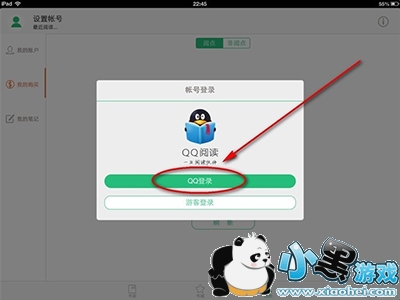
2、输入自己的qq账号和密码,点击登录。
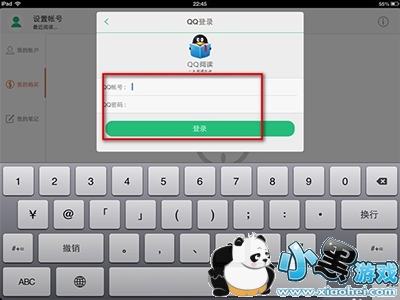
3、登录后首先进入自己的个人中心页面,点击【书城】进入在线书城的页面。

4、在书城页面中找到自己喜欢的图书,点击进入详细页面。
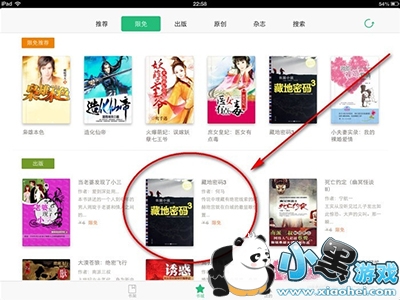
5、点击【加入收藏】,并确定。这样这本图书就已经加入到云书架里面了。
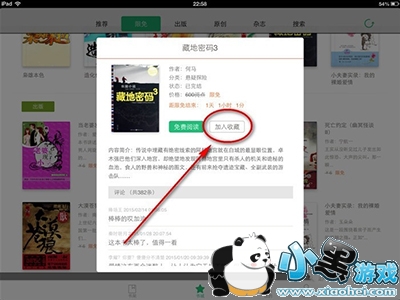
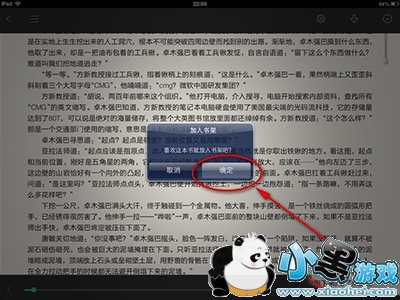
6、点击【书架】,在右上角点击【导入】。
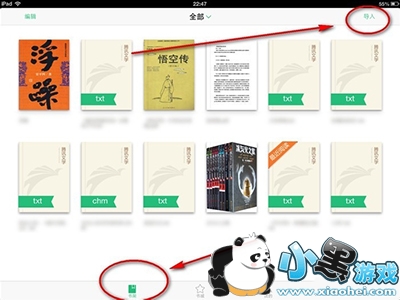
7、选择【云书架】。
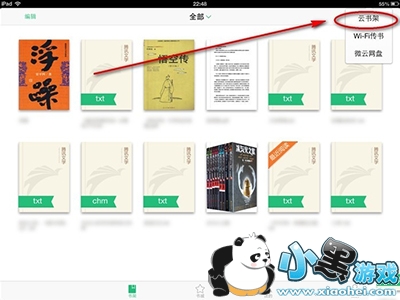
8、在云书架中可以看到加入收藏的书籍列表,每本书都同步了最新的阅读位置,无论从任何一个终端,只要登录自己的QQ帐号,就可以从同样的位置开始阅读。
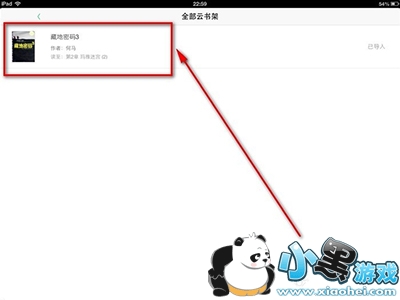
9、接下来就可以从之前的位置愉快的进行阅读了。

| QQ阅读热点问题 | |||
| VIP等级 | VIP特权 | 书籍导入 | 翻页设置 |
| 字体大小 | 人声朗读 | 夜间模式 | 签到方法 |
| 等级提升 | 成长等级 | 签到方法 | 小说创作 |
| 推荐票获取 | 书券有效期 | 云书架使用 | 书券获取方法 |





 啵乐app
啵乐app 绯红漫画
绯红漫画 橘子酱漫画
橘子酱漫画